使用 BlueXP 备份和恢复将本地 ONTAP 数据备份到 Google Cloud Storage
 建议更改
建议更改


完成 BlueXP 备份和恢复中的几个步骤,开始将卷数据从本地主 ONTAP 系统备份到二级存储系统和 Google Cloud Storage。

|
"内部ONTAP系统"包括FAS、AFF和ONTAP Select系统。 |
注意 要切换到BlueXP backup and recovery工作负载,请参阅"切换到不同的BlueXP backup and recovery工作负载" 。
确定连接方法
选择在配置从内部ONTAP系统到Google云存储的备份时将使用以下两种连接方法中的哪一种。
-
公共连接-使用公共Google端点将ONTAP系统直接连接到Google云存储。
-
专用连接-使用VPN或Google Cloud Inter连、并通过使用专用IP地址的专用Google Access接口路由流量。
或者、您也可以使用公共或专用连接连接到二级ONTAP系统以存储复制的卷。
下图显示了*公有 connection*方法以及组件之间需要准备的连接。连接器必须部署在Google Cloud Platform VPC中。
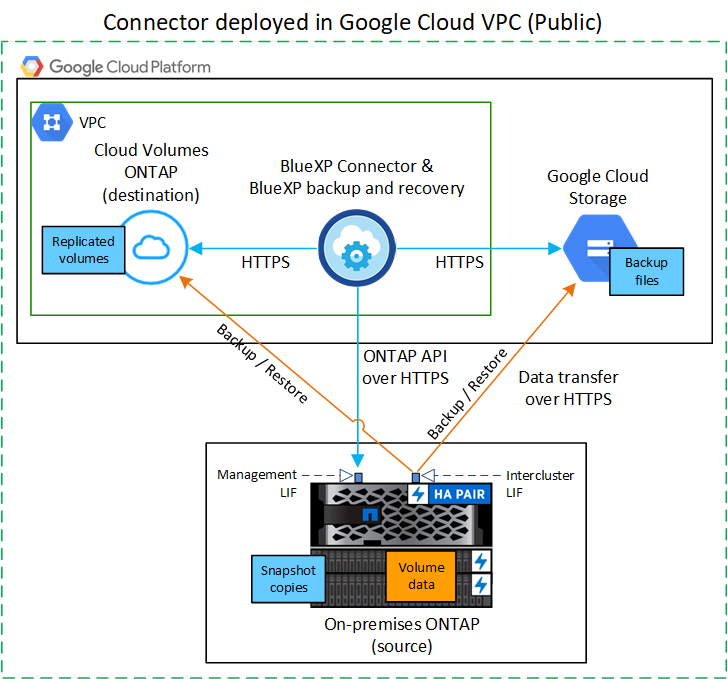
下图显示了*专用连接*方法以及组件之间需要准备的连接。连接器必须部署在Google Cloud Platform VPC中。
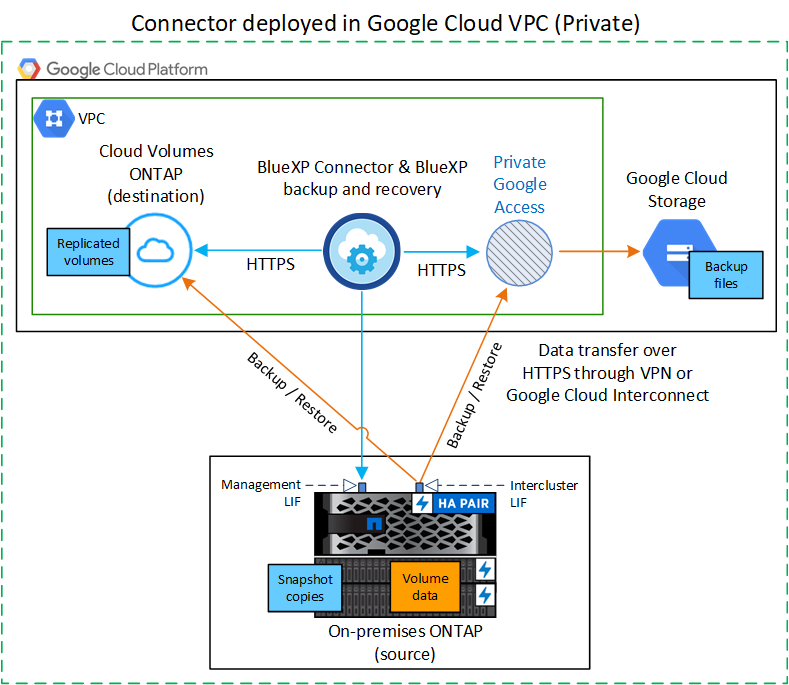
准备您的BlueXP Connector
BlueXP Connector是BlueXP功能的主要软件。需要使用连接器来备份和还原 ONTAP 数据。
创建或切换连接器
如果您已在Google Cloud Platform VPC中部署了Connector、则可以随时完成所有操作。
如果没有、则需要在该位置创建一个连接器、以便将ONTAP数据备份到Google云存储。您不能使用部署在其他云提供商或内部环境中的Connector。
为连接器准备网络连接
确保此连接器具有所需的网络连接。
-
确保安装 Connector 的网络启用以下连接:
-
通过端口443与BlueXP备份和恢复服务以及Google Cloud存储建立HTTPS连接 ("请参见端点列表")
-
通过端口 443 与 ONTAP 集群管理 LIF 建立 HTTPS 连接
-
-
在计划部署Connector的子网上启用专用Google访问(或专用服务连接)。 "私有 Google 访问" 或 "专用服务连接" 如果您从ONTAP 集群直接连接到VPC、并且希望连接器和Google Cloud Storage之间的通信保持在虚拟专用网络中(*专用*连接)、则需要此连接。
按照Google说明设置这些私有访问选项。确保已将DNS服务器配置为指向
www.googleapis.com和storage.googleapis.com正确的内部(专用) IP地址。
验证并向Connector添加权限
要使用BlueXP备份和恢复"搜索和还原"功能、您需要对Connector的角色拥有特定权限、以便它可以访问Google Cloud BigQuery服务。查看以下权限、如果需要修改策略、请按照相应步骤进行操作。
-
在中 "Google Cloud Console"下,转到 * 角色 * 页面。
-
使用页面顶部的下拉列表,选择包含要编辑的角色的项目或组织。
-
选择自定义角色。
-
选择*Edit Role*以更新该角色的权限。
-
选择*添加权限*将以下新权限添加到角色中。
bigquery.jobs.get bigquery.jobs.list bigquery.jobs.listAll bigquery.datasets.create bigquery.datasets.get bigquery.jobs.create bigquery.tables.get bigquery.tables.getData bigquery.tables.list bigquery.tables.create -
选择*更新*以保存编辑后的角色。
验证许可证要求
-
在为集群激活BlueXP备份和恢复之前、您需要从Google订阅按需购买(PAYGO) BlueXP Marketplace产品、或者从NetApp购买并激活BlueXP备份和恢复BYOL许可证。这些许可证适用于您的帐户,可在多个系统中使用。
-
对于BlueXP备份和恢复PAYGO许可、您需要订阅 "Google Marketplace上的NetApp BlueXP产品"。BlueXP备份和恢复的计费通过此订阅完成。
-
对于BlueXP备份和恢复BYOL许可、您需要NetApp提供的序列号、以便在许可证有效期和容量内使用此服务。"了解如何管理 BYOL 许可证"(英文)
-
-
您需要为备份所在的对象存储空间订阅 Google 。
支持的地区
您可以从本地系统创建备份到所有地区的 Google Cloud Storage。您可以在设置服务时指定要存储备份的区域。
准备ONTAP集群
您需要准备源内部ONTAP系统和任何二级内部ONTAP或Cloud Volumes ONTAP系统。
准备ONTAP集群包括以下步骤:
-
在BlueXP中发现ONTAP系统
-
验证ONTAP系统要求
-
验证将数据备份到对象存储时的ONTAP网络要求
-
验证复制卷的ONTAP网络要求
在BlueXP中发现ONTAP系统
BlueXP Canvas上必须提供源内部ONTAP系统和任何二级内部ONTAP或Cloud Volumes ONTAP系统。
要添加集群,您需要知道集群管理 IP 地址和管理员用户帐户的密码。
"了解如何发现集群"。
验证ONTAP系统要求
确保满足以下ONTAP要求:
验证将数据备份到对象存储时的ONTAP网络要求
您必须在连接到对象存储的系统上配置以下要求。
-
对于扇出备份架构、请在_primar因_系统上配置以下设置。
-
对于级联备份架构、请在_Secondary _系统上配置以下设置。
需要满足以下ONTAP集群网络连接要求:
-
ONTAP集群会通过端口443启动从集群间LIF到Google云存储的HTTPS连接、以执行备份和还原操作。
ONTAP 可在对象存储之间读取和写入数据。对象存储永远不会启动,而只是响应。
-
ONTAP 需要从连接器到集群管理 LIF 的入站连接。连接器可以位于 Google Cloud Platform VPC 中。
-
托管要备份的卷的每个 ONTAP 节点都需要一个集群间 LIF 。LIF 必须与 _IP 空间 _ 关联, ONTAP 应使用此 _IP 空间 _ 连接到对象存储。 "了解有关 IP 空间的更多信息"。
设置BlueXP备份和恢复时、系统会提示您使用IP空间。您应选择与每个 LIF 关联的 IP 空间。这可能是您创建的 " 默认 "IP 空间或自定义 IP 空间。
-
节点的集群间 LIF 能够访问对象存储。
-
已为卷所在的 Storage VM 配置 DNS 服务器。请参见操作说明 "为 SVM 配置 DNS 服务"。
如果您使用的是专用Google访问或专用服务连接、请确保已将DNS服务器配置为指向
storage.googleapis.com正确的内部(专用) IP地址。 -
请注意,如果您使用的 IP 空间与默认 IP 空间不同,则可能需要创建静态路由才能访问对象存储。
-
如有必要、请更新防火墙规则、以允许通过端口443从ONTAP 到对象存储的BlueXP备份和恢复连接、以及通过端口53 (TCP/UDP)从Storage VM到DNS服务器的名称解析流量。
验证复制卷的ONTAP网络要求
如果您计划使用BlueXP备份和恢复在二级ONTAP系统上创建复制的卷、请确保源系统和目标系统满足以下网络连接要求。
内部ONTAP网络要求
-
如果集群位于您的内部环境中、则您应在企业网络与云提供商中的虚拟网络之间建立连接。这通常是一个 VPN 连接。
-
ONTAP 集群必须满足其他子网、端口、防火墙和集群要求。
由于您可以复制到Cloud Volumes ONTAP或内部系统、因此请查看内部ONTAP系统的对等要求。 "在 ONTAP 文档中查看集群对等的前提条件"。
Cloud Volumes ONTAP网络连接要求
-
实例的安全组必须包含所需的入站和出站规则:具体来说,是 ICMP 以及端口 11104 和 11105 的规则。这些规则包括在预定义的安全组中。
准备Google Cloud Storage作为备份目标
准备Google Cloud Storage作为备份目标包括以下步骤:
-
设置权限。
-
(可选)创建您自己的存储分段。(如果需要、服务将为您创建存储分段。)
-
(可选)设置客户管理的密钥以进行数据加密
设置权限
您需要使用自定义角色为具有特定权限的服务帐户提供存储访问密钥。通过服务帐户、BlueXP备份和恢复功能可以对用于存储备份的云存储分段进行身份验证和访问。需要提供密钥,以便 Google Cloud Storage 知道谁在发出请求。
-
在中 "Google Cloud Console"下,转到 * 角色 * 页面。
-
"创建新角色" 具有以下权限:
storage.buckets.create storage.buckets.delete storage.buckets.get storage.buckets.list storage.buckets.update storage.buckets.getIamPolicy storage.multipartUploads.create storage.objects.create storage.objects.delete storage.objects.get storage.objects.list storage.objects.update -
在 Google Cloud 控制台中, "转到服务帐户页面"。
-
选择您的云项目。
-
选择*创建服务帐户*并提供所需信息:
-
* 服务帐户详细信息 * :输入名称和问题描述。
-
授予此服务帐户对项目的访问权限:选择您刚刚创建的自定义角色。
-
选择 * 完成 * 。
-
-
转至 "GCP 存储设置" 并为服务帐户创建访问密钥:
-
选择一个项目,然后选择*互操作性*。如果尚未选择*启用互操作性访问*,请选择此选项。
-
在*Access keys for service accounts*下,选择*Create a key for a service account*,选择您刚创建的服务帐户,然后单击*Create Key*。
稍后在配置备份服务时、您需要在BlueXP备份和恢复中输入密钥。
-
创建您自己的存储分段
默认情况下、该服务会为您创建存储分段。或者、如果要使用自己的存储分段、您可以在启动备份激活向导之前创建这些存储分段、然后在向导中选择这些存储分段。
设置客户管理的加密密钥(CMDK)以进行数据加密
您可以使用自己由客户管理的密钥进行数据加密、而不是使用默认的Google管理的加密密钥。跨区域键和跨项目键均受支持、因此您可以为与CMDK键项目不同的分段选择项目。
如果您计划使用自己的客户管理密钥:
-
您需要具有密钥环和密钥名称、才能在激活向导中添加此信息。 "详细了解客户管理的加密密钥"。
-
您需要验证连接器的角色是否包含以下所需权限:
cloudkms.cryptoKeys.get cloudkms.cryptoKeys.getIamPolicy cloudkms.cryptoKeys.list cloudkms.cryptoKeys.setIamPolicy cloudkms.keyRings.get cloudkms.keyRings.getIamPolicy cloudkms.keyRings.list cloudkms.keyRings.setIamPolicy -
您需要验证是否已在项目中启用Google "云密钥管理服务(KMS)"API。 "Google Cloud文档:启用API"有关详细信息、请参见。
-
CMEE注意事项:*
-
支持HSM (硬件支持的)和软件生成的密钥。
-
新创建的或导入的Cloud KMS密钥均受支持。
-
仅支持区域密钥、不支持全局密钥。
-
目前、仅支持"对称加密/解密"目的。
-
与存储帐户关联的服务代理将通过BlueXP备份和恢复为"CryptoKey Encrypter/ Decrypter (roles/cloudkms.CryptoKeyEncrypterDecrypter)" IAM角色分配"CryptoKey Encrypter/Decrypter (角色/cloudkms.CryptoKeyEncrypterDecrypter)"。
激活ONTAP卷上的备份
随时直接从内部工作环境激活备份。
向导将引导您完成以下主要步骤:
您也可以 显示API命令 在审核步骤中、这样您就可以复制代码、以便为未来的工作环境自动激活备份。
启动向导
-
使用以下方式之一访问激活备份和恢复向导:
-
从BlueXP画布中、选择工作环境、然后在右侧面板中的备份和恢复服务旁边选择*启用>备份卷*。
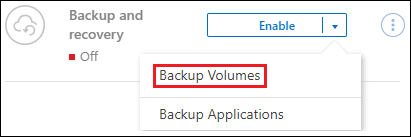
如果用于备份的Google云存储目标在Canvas上以工作环境的形式存在、则可以将ONTAP集群拖动到Google Cloud对象存储上。
-
在备份和恢复栏中选择*卷*。从卷选项卡中,选择*操作*
 图标并为单个卷(尚未启用复制或备份到对象存储)选择*激活备份*。
图标并为单个卷(尚未启用复制或备份到对象存储)选择*激活备份*。
向导的"简介"页面显示了保护选项、包括本地Snapshot、复制和备份。如果您执行了此步骤中的第二个选项、则会显示Define Backup Strategy"页面、并选择一个卷。
-
-
继续执行以下选项:
-
如果您已经拥有BlueXP Connector、则一切都已准备就绪。只需选择*下一步*。
-
如果您还没有BlueXP Connector,将显示*Add a Connecter*选项。请参见 准备您的BlueXP Connector。
-
选择要备份的卷
选择要保护的卷。受保护卷是指具有以下一项或多项内容的卷:Snapshot策略、复制策略、备份到对象策略。
您可以选择保护FlexVol或FlexGroup卷;但是、在为工作环境激活备份时、不能混合选择这些卷。了解如何"为工作环境中的其他卷激活备份" (FlexVol或FlexGroup)在为初始卷配置备份之后。

|
|
如果您选择的卷已经应用了快照或复制策略,那么您稍后选择的策略将覆盖这些现有策略。
-
在选择卷页面中、选择要保护的一个或多个卷。
-
(可选)筛选行以仅显示具有特定卷类型、样式等的卷、以便于选择。
-
选择第一个卷后、您可以选择所有FlexVol卷(一次只能选择一个FlexGroup卷)。要备份所有现有FlexVol卷、请先选中一个卷、然后选中标题行中的框。
-
要备份单个卷,请选中每个卷对应的框。
-
-
选择 * 下一步 * 。
定义备份策略
定义备份策略包括设置以下选项:
-
您是否需要一个或所有备份选项:本地快照、复制和备份到对象存储
-
架构
-
本地快照策略
-
复制目标和策略
如果您选择的卷具有与您在此步骤中选择的策略不同的快照和复制策略,则现有策略将被覆盖。 -
备份到对象存储信息(提供程序、加密、网络连接、备份策略和导出选项)。
-
在"Define backup stry"页面中、选择以下一项或全部。默认情况下、所有这三个选项均处于选中状态:
-
本地快照:如果要执行复制或备份到对象存储、则必须创建本地快照。
-
复制:在另一个ONTAP存储系统上创建复制的卷。
-
Backup:将卷备份到对象存储。
-
-
*Architecture *:如果选择复制和备份,请选择以下信息流之一:
-
级联:信息从主存储流向二级存储、从二级存储流向对象存储。
-
扇出:从主存储到二级存储的信息从主存储到对象存储。
有关这些架构的详细信息,请参阅"规划您的保护之旅" 。
-
-
本地快照:选择现有的快照策略或创建新的快照策略。
要创建自定义策略,请参阅"创建策略" 。 要创建策略,请选择*创建新策略*并执行以下操作:
-
输入策略的名称。
-
选择最多五个时间表,通常频率不同。
-
选择 * 创建 * 。
-
-
*Replication *:设置以下选项:
-
复制目标:选择目标工作环境和SVM。或者、选择要添加到复制的卷名称中的一个或多个目标聚合以及前缀或后缀。
-
复制策略:选择现有复制策略或创建新复制策略。
要创建自定义策略,请参阅"创建策略" 。 要创建策略,请选择*创建新策略*并执行以下操作:
-
输入策略的名称。
-
选择最多五个时间表,通常频率不同。
-
选择 * 创建 * 。
-
-
-
备份到对象:如果选择了*Backup*,请设置以下选项:
-
提供商:选择* Google Cloud*。
-
提供商设置:输入要存储备份的提供商详细信息和区域。
创建新存储分段或选择已创建的存储分段。
如果要将较早的备份文件分层到Google Cloud Archive存储以进一步优化成本、请确保此存储分段具有适当的生命周期规则。 输入Google Cloud访问密钥和机密密钥。
-
加密密钥:如果您创建了新的Google Cloud存储帐户、请输入提供商提供给您的加密密钥信息。选择是使用默认的Google Cloud加密密钥、还是从Google Cloud帐户中选择您自己的客户管理密钥来管理数据加密。
如果您选择了现有的Google Cloud存储帐户、则加密信息已可用、因此您现在无需输入。 如果您选择使用自己的客户管理密钥、请输入密钥环和密钥名称。 "详细了解客户管理的加密密钥"。
-
联网:选择IP空间。
要备份的卷所在的 ONTAP 集群中的 IP 空间。此 IP 空间的集群间 LIF 必须具有出站 Internet 访问权限。
-
备份策略:选择现有备份到对象存储策略或创建新策略。
要创建自定义策略,请参阅"创建策略" 。 要创建策略,请选择*创建新策略*并执行以下操作:
-
输入策略的名称。
-
选择最多五个时间表,通常频率不同。
-
选择 * 创建 * 。
-
-
将现有的 Snapshot 副本导出到对象存储作为备份副本:如果此工作环境中的卷有任何本地快照副本与您刚刚为此工作环境选择的备份计划标签(例如,每日、每周等)相匹配,则会显示此附加提示。选中此框可将所有历史Snapshot作为备份文件复制到对象存储、以确保对卷进行最全面的保护。
-
-
选择 * 下一步 * 。
查看您的选择
您可以借此机会查看所做的选择、并在必要时进行调整。
-
在Review页面中、查看所做的选择。
-
(可选)选中*自动将Snapshot策略标签与复制和备份策略标签同步*复选框。这将创建具有与复制和备份策略中的标签匹配的标签的快照。
-
选择*激活备份*。
BlueXP备份和恢复开始对卷进行初始备份。复制的卷和备份文件的基线传输包括主存储系统数据的完整副本。后续传输会包含Snapshot副本中所含主存储系统数据的差异副本。
此时将在目标集群中创建一个复制的卷、该卷将与源卷同步。
Google Cloud Storage存储分段会在您输入的Google访问密钥和机密密钥指示的服务帐户中自动创建、并且备份文件会存储在该服务帐户中。此时将显示卷备份信息板,以便您可以监控备份的状态。
您还可以使用"作业监控页面" 。
显示API命令
您可能希望显示并(可选)复制激活备份和恢复向导中使用的API命令。您可能希望执行此操作、以便在未来工作环境中自动激活备份。
-
从激活备份和恢复向导中,选择*View API Request*。
-
要将命令复制到剪贴板,请选择*复制*图标。



